Otrzymaj bezpłatne skanowanie i sprawdź, czy twój komputer jest zainfekowany.
USUŃ TO TERAZAby korzystać z w pełni funkcjonalnego produktu, musisz kupić licencję na Combo Cleaner. Dostępny jest 7-dniowy bezpłatny okres próbny. Combo Cleaner jest własnością i jest zarządzane przez RCS LT, spółkę macierzystą PCRisk.
Jak usunąć Shopperify z Mac?
Czym jest Shopperify?
Shopperify to zwodnicza aplikacją, która przypuszczalnie pomaga użytkownikom zaoszczędzić czas i pieniądze podczas zakupów online. Na pierwszy rzut oka, Shopperify może wydawać się całkowicie odpowiednia i przydatna. W rzeczywistości jednak Shopperify jest klasyfikowana jako potencjalnie niechciany (PUP), a także adware. Istnieją trzy główne przyczyny tych negatywnych skojarzeń: 1) instalacja bez zgody użytkownika; 2) wyświetlanie niechcianych reklam internetowych oraz; 3) śledzenie aktywności przeglądania Internetu przez użytkownika.
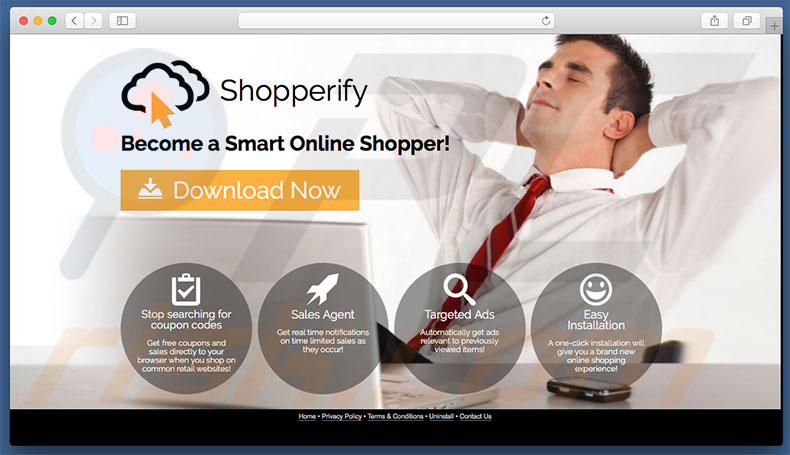
Po infiltracji Shopperify generuje reklamy pop-up, bannerowe, kuponowe i inne podobne. Aby to osiągnąć, programiści wykorzystują "warstwę wirtualną" - narzędzie umożliwiające umieszczanie treści graficznych stron trzecich. Z tego powodu często wyświetlane reklamy zasłaniają treści stron internetowych, co znacznie zmniejsza jakość przeglądania Internetu. Ponadto niektóre z tych reklam mogą przekierować się na złośliwe strony. W związku z tym, nawet przypadkowe kliknięcie może spowodować ryzyko infekcji adware lub malware wysokiego ryzyka. Innym minusem jest śledzenie informacji. Pamiętaj, że Shopperify ma na celu zapisywanie adresów IP, odwiedzanych adresów URL, przeglądanych stron, wprowadzonych zapytań i innych podobnych informacji, które mogą zawierać dane osobowe. Problem polega na tym, że twórcy Shopperify udostępniają te zebrane dane stronom trzecim (potencjalnie cyberprzestępcom). W związku z tym istnieje wysokie prawdopodobieństwo, że dane osobowe zostaną wykorzystane z zamiarem generowania przychodów. Obecność w systemie aplikacji śledzącej informacje może prowadzić do poważnych problemów z prywatnością, a nawet kradzieży tożsamości. Dlatego bardzo zalecamy odinstalowanie adware Shopperify jak najszybciej.
Shopperify jest kompletnie identyczna z MyShopBot, OptiBuy, Shoppinizer i innymi aplikacjami typu adware. Podobnie jak w przypadku Shopperify, wymienione PUP oferują również takie same funkcje. Wyniki badań wskazują jednak, że aplikacje typu adware są przeznaczone wyłącznie do generowania przychodów dla programistów. Z tego powodu są one zupełnie bezużyteczne dla zwykłych użytkowników. Zamiast oferować obiecane funkcje, PUP dostarczają niechciane reklamy internetowe (model reklamy "Pay Per Click") i ciągle zbierają różne informacje (które są sprzedawane później stronom trzecim).
Jak zainstalowałem Shopperify na moim komputerze?
Adware Shopperify ma oficjalną stronę do pobrania. Jest jednak dystrybuowane za pomocą zwodniczej metody marketingowej zwanej "sprzedażą wiązaną". Z tego powodu użytkownicy zazwyczaj instalują Shopperify niezamierzenie, bez swojej zgody. "Sprzedaż wiązana" to potajemna instalacja oprogramowania firm trzecich wraz ze zwykłymi aplikacjami. Deweloperzy wiedzą, że użytkownicy często nieostrożnie pośpieszają procesy pobierania/instalacji i pominą większość ich kroków. Z tego powodu deweloperzy celowo ukrywają dołączone programy w "Niestandardowych" lub "Zaawansowanych" ustawieniach. Pomijając te ustawienia, użytkownicy nieumyślnie przyznają konfiguratorom uprawnienia do modyfikowania różnych ustawień.
Jak uniknąć zainstalowania potencjalnie niechcianych aplikacji?
Aby zapobiec infiltracji systemu PUP przez użytkownika, użytkownicy muszą być bardzo ostrożni podczas pobierania i instalowania oprogramowania. Bardzo ważne jest, aby dokładnie analizować każdy krok przy użyciu "Niestandardowych" lub "Zaawansowanych" ustawień. Ponadto wszystkie oferty pobrania i zainstalowania dodatkowych aplikacji powinny zostać odrzucone. Kluczem do bezpieczeństwa komputera jest ostrożność.
Zwodniczy instalator aplikacji promujący adware Shopperify:
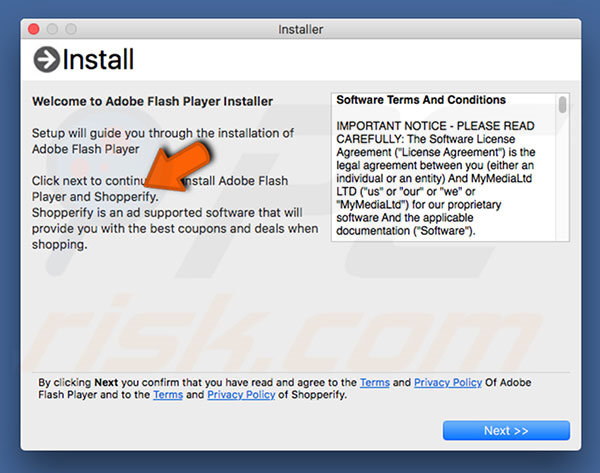
Oto, w jaki sposób reklamy generowane przez to adware pojawiają się na stronach internetowych zakupów:
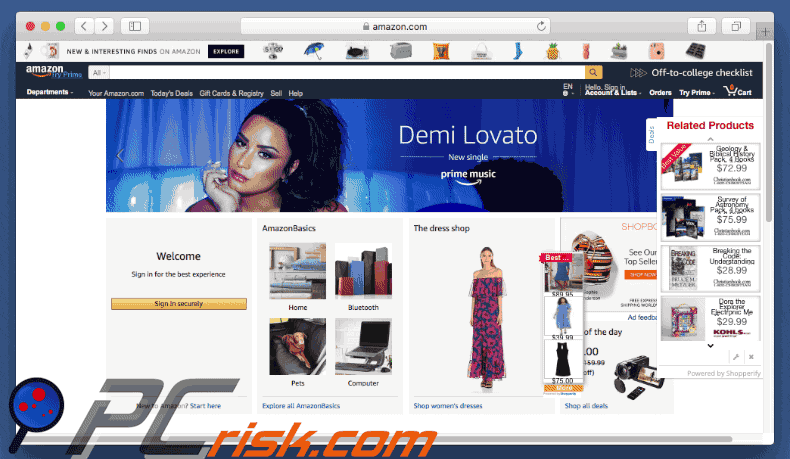
Adware Shopperify wyświetlające natrętne ogłoszenia internetowe:
Natychmiastowe automatyczne usunięcie malware:
Ręczne usuwanie zagrożenia może być długim i skomplikowanym procesem, który wymaga zaawansowanych umiejętności obsługi komputera. Combo Cleaner to profesjonalne narzędzie do automatycznego usuwania malware, które jest zalecane do pozbycia się złośliwego oprogramowania. Pobierz je, klikając poniższy przycisk:
POBIERZ Combo CleanerPobierając jakiekolwiek oprogramowanie wyszczególnione na tej stronie zgadzasz się z naszą Polityką prywatności oraz Regulaminem. Aby korzystać z w pełni funkcjonalnego produktu, musisz kupić licencję na Combo Cleaner. Dostępny jest 7-dniowy bezpłatny okres próbny. Combo Cleaner jest własnością i jest zarządzane przez RCS LT, spółkę macierzystą PCRisk.
Szybkie menu:
- Czym jest Shopperify?
- KROK 1. Usuwanie plików i folderów powiązanych z Shopperify z OSX.
- KROK 2. Usuwanie reklam Shopperify z Safari.
- KROK 3. Usuwanie adware Shopperify z Google Chrome.
- KROK 4. Usuwanie reklam Shopperify z Mozilla Firefox.
Film pokazujący jak usunąć adware I porywaczy przeglądarki z twojego komputera Mac:
Usuwanie adware Shopperify:
Usuwanie potencjalnie niechcianych aplikacji powiązanych z chumsearch.com z twojego folderu "Aplikacje":

Kliknij ikonę Finder. W oknie Finder wybierz "Aplikacje". W folderze aplikacji spójrz na "MPlayerX","NicePlayer" lub inne podejrzane aplikacje i przenieś je do Kosza. Po usunięciu potencjalnie niechcianych aplikacji, które powodują reklamy internetowe, przeskanuj swój Mac pod kątem wszelkich pozostałych niepożądanych składników.
POBIERZ narzędzie do usuwania złośliwego oprogramowania
Combo Cleaner sprawdza, czy twój komputer został zainfekowany. Aby korzystać z w pełni funkcjonalnego produktu, musisz kupić licencję na Combo Cleaner. Dostępny jest 7-dniowy bezpłatny okres próbny. Combo Cleaner jest własnością i jest zarządzane przez RCS LT, spółkę macierzystą PCRisk.
Usuwanie plików i folderów powiązanych z reklamy shopperify:

Kliknij ikonę Finder na pasku menu, wybierz Idź i kliknij Idź do Folderu...
 Poszukaj plików wygenerowanych przez adware w folderze /Library/LaunchAgents:
Poszukaj plików wygenerowanych przez adware w folderze /Library/LaunchAgents:

W pasku Przejdź do Folderu... wpisz: /Library/LaunchAgents
 W folderze "LaunchAgents" poszukaj wszelkich ostatnio dodanych i podejrzanych plików oraz przenieś je do Kosza. Przykłady plików wygenerowanych przez adware - "installmac.AppRemoval.plist", "myppes.download.plist", "mykotlerino.ltvbit.plist", "kuklorest.update.plist" itd. Adware powszechnie instaluje wiele plików z tym samym rozszerzeniem.
W folderze "LaunchAgents" poszukaj wszelkich ostatnio dodanych i podejrzanych plików oraz przenieś je do Kosza. Przykłady plików wygenerowanych przez adware - "installmac.AppRemoval.plist", "myppes.download.plist", "mykotlerino.ltvbit.plist", "kuklorest.update.plist" itd. Adware powszechnie instaluje wiele plików z tym samym rozszerzeniem.
 Poszukaj plików wygenerowanych przez adware w folderze /Library/Application Support:
Poszukaj plików wygenerowanych przez adware w folderze /Library/Application Support:

W pasku Przejdź do Folderu... wpisz: /Library/Application Support

W folderze "Application Support" sprawdź wszelkie ostatnio dodane i podejrzane foldery. Przykładowo "MplayerX" lub "NicePlayer" oraz przenieś te foldery do Kosza..
 Poszukaj plików wygenerowanych przez adware w folderze ~/Library/LaunchAgents:
Poszukaj plików wygenerowanych przez adware w folderze ~/Library/LaunchAgents:

W pasku Przejdź do Folderu... i wpisz: ~/Library/LaunchAgents

W folderze "LaunchAgents" poszukaj wszelkich ostatnio dodanych i podejrzanych plików oraz przenieś je do Kosza. Przykłady plików wygenerowanych przez adware - "installmac.AppRemoval.plist", "myppes.download.plist", "mykotlerino.ltvbit.plist", "kuklorest.update.plist" itp. Adware powszechnie instaluje szereg plików z tym samym rozszerzeniem.
 Poszukaj plików wygenerowanych przez adware w folderze /Library/LaunchDaemons:
Poszukaj plików wygenerowanych przez adware w folderze /Library/LaunchDaemons:

W pasku Przejdź do Folderu... wpisz: /Library/LaunchDaemons
 W folderze "LaunchDaemons" poszukaj wszelkich podejrzanych plików. Przykładowo: "com.aoudad.net-preferences.plist", "com.myppes.net-preferences.plist", "com.kuklorest.net-preferences.plist", "com.avickUpd.plist" itp. oraz przenieś je do Kosza.
W folderze "LaunchDaemons" poszukaj wszelkich podejrzanych plików. Przykładowo: "com.aoudad.net-preferences.plist", "com.myppes.net-preferences.plist", "com.kuklorest.net-preferences.plist", "com.avickUpd.plist" itp. oraz przenieś je do Kosza.
 Przeskanuj swój Mac za pomocą Combo Cleaner:
Przeskanuj swój Mac za pomocą Combo Cleaner:
Jeśli wykonałeś wszystkie kroki we właściwej kolejności, twój Mac powinien być wolny od infekcji. Aby mieć pewność, że twój system nie jest zainfekowany, uruchom skanowanie przy użyciu programu Combo Cleaner Antivirus. Pobierz GO TUTAJ. Po pobraniu pliku kliknij dwukrotnie instalator combocleaner.dmg, w otwartym oknie przeciągnij i upuść ikonę Combo Cleaner na górze ikony aplikacji. Teraz otwórz starter i kliknij ikonę Combo Cleaner. Poczekaj, aż Combo Cleaner zaktualizuje bazę definicji wirusów i kliknij przycisk "Start Combo Scan" (Uruchom skanowanie Combo).

Combo Cleaner skanuje twój komputer Mac w poszukiwaniu infekcji malware. Jeśli skanowanie antywirusowe wyświetla "nie znaleziono żadnych zagrożeń" - oznacza to, że możesz kontynuować korzystanie z przewodnika usuwania. W przeciwnym razie, przed kontynuowaniem zaleca się usunięcie wszystkich wykrytych infekcji.

Po usunięciu plików i folderów wygenerowanych przez adware, kontynuuj w celu usunięcia złośliwych rozszerzeń ze swoich przeglądarek internetowych.
Usuwanie strony domowej i domyślnej wyszukiwarki reklamy shopperify z przeglądarek internetowych:
 Usuwanie złośliwych rozszerzeń z Safari:
Usuwanie złośliwych rozszerzeń z Safari:
Usuwanie rozszerzeń powiązanych z reklamy shopperify z Safari:

Otwórz przeglądarkę Safari. Z paska menu wybierz "Safari" i kliknij "Preferencje...".

W oknie "Preferencje" wybierz zakładkę "Rozszerzenia" i poszukaj wszelkich ostatnio zainstalowanych oraz podejrzanych rozszerzeń. Po ich zlokalizowaniu kliknij znajdujących się obok każdego z nich przycisk „Odinstaluj". Pamiętaj, że możesz bezpiecznie odinstalować wszystkie rozszerzenia ze swojej przeglądarki Safari – żadne z nich nie ma zasadniczego znaczenia dla jej prawidłowego działania.
- Jeśli w dalszym ciągu masz problemy z niechcianymi przekierowaniami przeglądarki oraz niechcianymi reklamami - Przywróć Safari.
 Usuwanie złośliwych wtyczek z Mozilla Firefox:
Usuwanie złośliwych wtyczek z Mozilla Firefox:
Usuwanie dodatków powiązanych z reklamy shopperify z Mozilla Firefox:

Otwórz przeglądarkę Mozilla Firefox. W prawym górnym rogu ekranu kliknij przycisk "Otwórz Menu" (trzy linie poziome). W otwartym menu wybierz "Dodatki".

Wybierz zakładkę "Rozszerzenia" i poszukaj ostatnio zainstalowanych oraz podejrzanych dodatków. Po znalezieniu kliknij przycisk "Usuń" obok każdego z nich. Zauważ, że możesz bezpiecznie odinstalować wszystkie rozszerzenia z przeglądarki Mozilla Firefox – żadne z nich nie ma znaczącego wpływu na jej normalne działanie.
- Jeśli nadal doświadczasz problemów z przekierowaniami przeglądarki oraz niechcianymi reklamami - Przywróć Mozilla Firefox.
 Usuwanie złośliwych rozszerzeń z Google Chrome:
Usuwanie złośliwych rozszerzeń z Google Chrome:
Usuwanie dodatków powiązanych z reklamy shopperify z Google Chrome:

Otwórz Google Chrome i kliknij przycisk "Menu Chrome" (trzy linie poziome) zlokalizowany w prawym górnym rogu okna przeglądarki. Z rozwijanego menu wybierz "Więcej narzędzi" oraz wybierz "Rozszerzenia".

W oknie "Rozszerzenia" poszukaj wszelkich ostatnio zainstalowanych i podejrzanych dodatków. Po znalezieniu kliknij przycisk "Kosz" obok każdego z nich. Zauważ, że możesz bezpiecznie odinstalować wszystkie rozszerzenia z przeglądarki Google Chrome – żadne z nich nie ma znaczącego wpływu na jej normalne działanie.
- Jeśli nadal doświadczasz problemów z przekierowaniami przeglądarki oraz niechcianymi reklamami - PrzywróćGoogle Chrome.
Udostępnij:

Tomas Meskauskas
Ekspert ds. bezpieczeństwa, profesjonalny analityk złośliwego oprogramowania
Jestem pasjonatem bezpieczeństwa komputerowego i technologii. Posiadam ponad 10-letnie doświadczenie w różnych firmach zajmujących się rozwiązywaniem problemów technicznych i bezpieczeństwem Internetu. Od 2010 roku pracuję jako autor i redaktor Pcrisk. Śledź mnie na Twitter i LinkedIn, aby być na bieżąco z najnowszymi zagrożeniami bezpieczeństwa online.
Portal bezpieczeństwa PCrisk jest prowadzony przez firmę RCS LT.
Połączone siły badaczy bezpieczeństwa pomagają edukować użytkowników komputerów na temat najnowszych zagrożeń bezpieczeństwa w Internecie. Więcej informacji o firmie RCS LT.
Nasze poradniki usuwania malware są bezpłatne. Jednak, jeśli chciałbyś nas wspomóc, prosimy o przesłanie nam dotacji.
Przekaż darowiznęPortal bezpieczeństwa PCrisk jest prowadzony przez firmę RCS LT.
Połączone siły badaczy bezpieczeństwa pomagają edukować użytkowników komputerów na temat najnowszych zagrożeń bezpieczeństwa w Internecie. Więcej informacji o firmie RCS LT.
Nasze poradniki usuwania malware są bezpłatne. Jednak, jeśli chciałbyś nas wspomóc, prosimy o przesłanie nam dotacji.
Przekaż darowiznę
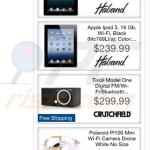
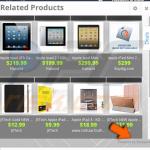
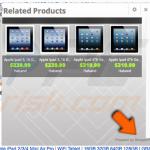
▼ Pokaż dyskusję